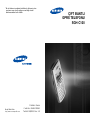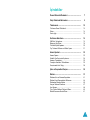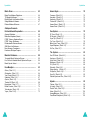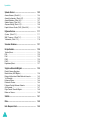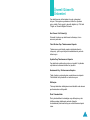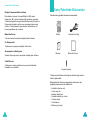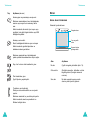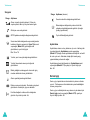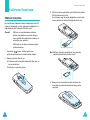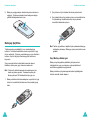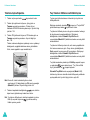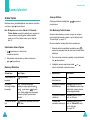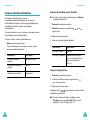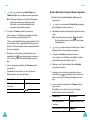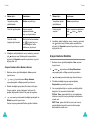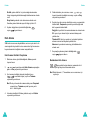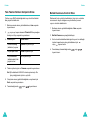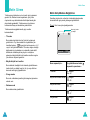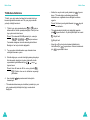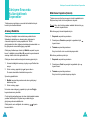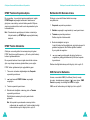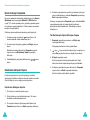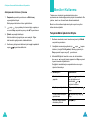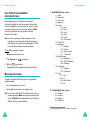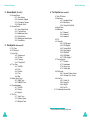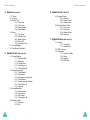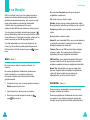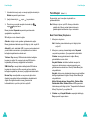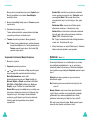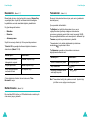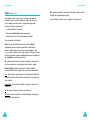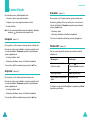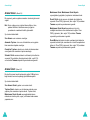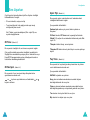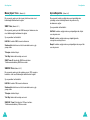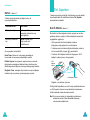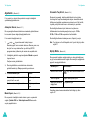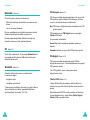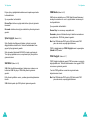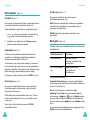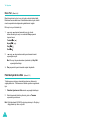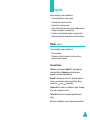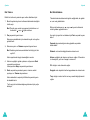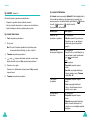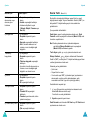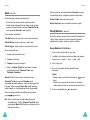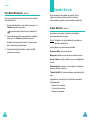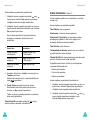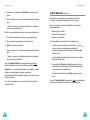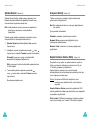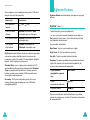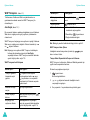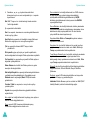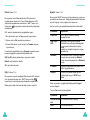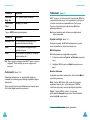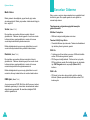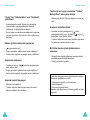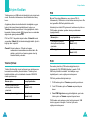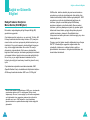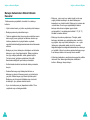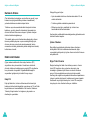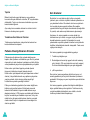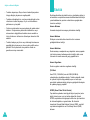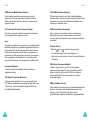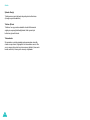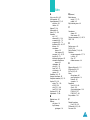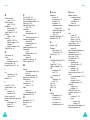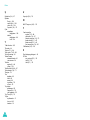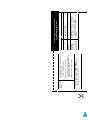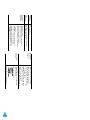Samsung SGH-C100 Kullanım kılavuzu
- Kategori
- Cep telefonları
- Tip
- Kullanım kılavuzu

ÇIFT BANTLI
GPRS TELEFONU
SGH-C100
* Bu el kitab›n›n içeri¤inin bir bölümü, yüklenmifl olan
yaz›l›ma veya servis sa¤lay›c›n›za ba¤l› olarak
telefonunuzdan farkl› olabilir.
Printed in Korea
Code No.: GH68-03930A
Turkish. 08/2003. Rev. 1.0
World Wide Web
http://www.samsungmobile.com

3
‹çindekiler
Önemli Güvenlik Önlemleri .................................... 7
Sat›fl Paketinde Bulunanlar .................................... 9
Telefonunuz ............................................................. 10
Telefonun Genel Görünümü............................................. 10
Ekran................................................................................ 13
Servis Ifl›¤› ....................................................................... 15
Kullan›ma Haz›rlama ............................................... 16
SIM Kart› Yerlefltirme....................................................... 16
Bataryay› fiarj Etme ......................................................... 18
Telefonu Açma/Kapatma.................................................. 20
Tufl Tak›m›n› Kilitleme ve Kilidini Açma ........................... 21
Arama ‹fllevleri......................................................... 22
Arama Yapma .................................................................. 22
Kulakl›k Ses Seviyesini Ayarlama.................................... 24
Aramay› Cevaplama......................................................... 25
Cevaps›z Aramalar› Görüntüleme.................................... 26
Sessiz moda H›zl› Geçifl .................................................. 28
‹fllev ve Seçenekleri Seçme.................................... 29
Rehber...................................................................... 31
Rehbere ‹sim ve Numara Kaydetme................................ 31
Rehber Kayd› Seçeneklerini Kullanma............................. 34
Rehberden Numara Bulma .............................................. 35
Arayan Grubunu Düzeltme............................................... 37
H›zl› Arama ...................................................................... 38
Tüm Telefon Rehberi Girifllerini Silme ............................. 40
Bellek Durumunu Kontrol Etme........................................ 41

‹çindekiler
4
Metin Girme ............................................................. 42
Metin Girifl Modunu De¤ifltirme........................................ 43
T9 Modunu Kullanma....................................................... 44
Büyük/Küçük Harf Karakter Modu.................................... 46
Simge Modunu Kullanma................................................. 47
Rakam Modunu Kullanma................................................ 47
Görüflme S›ras›nda
Kullan›labilecek Seçenekler ................................... 48
Aramay› Bekletme............................................................ 48
Mikrofonu Kapatma (Sessiz)............................................ 49
DTMF Tonlar›n› Kapatma/Açma ...................................... 50
DTMF Tonlar› Gönderme................................................. 50
Rehberden Bir Numara Arama......................................... 51
SMS Servisi'ni Kullanma .................................................. 51
‹kinci Aramay› Cevaplama ............................................... 52
Konferans Görüflme Yapma............................................. 52
Menüleri Kullanma .................................................. 55
Tarayarak Menü ‹fllevlerine Eriflme.................................. 55
K›sa Yollar› Kullanarak Menü ‹fllevlerine Eriflme ............. 56
Menü ‹fllevleri Listesi........................................................ 56
K›sa Mesajlar ........................................................... 62
Gelen
(Menü 1.1)
.......................................................... 62
Gönderilen
(Menü 1.2)
.................................................. 63
Yeni Olufltur
(Menü 1.3)
................................................. 65
fiablonlar
(Menü 1.4)
..................................................... 67
Ayarlar
(Menü 1.5)
......................................................... 68
Tümünü Sil
(Menü 1.6)
................................................... 69
Nesnelerim
(Menü 1.7)
.................................................. 70
Bellek Durumu
(Menü 1.8)
............................................ 70
Telesekreter
(Menü 1.9)
................................................ 71
Yay›n
(Menü 1.10)
......................................................... 72
‹çindekiler
5
Arama Kayd› ............................................................ 74
Cevaps›z
(Menü 2.1)
..................................................... 74
Arayanlar
(Menü 2.2)
..................................................... 74
Arananlar
(Menü 2.3)
.................................................... 75
Tümünü Sil
(Menü 2.4)
.................................................. 75
Arama Süresi
(Menü 2.5)
.............................................. 76
Arama Ücreti
(Menü 2.6)
............................................... 76
Ses Ayarlar› ............................................................. 78
Zil Tonu
(Menü 3.1)
....................................................... 78
Zil Seviyesi
(Menü 3.2)
.................................................. 78
Uyar› Tipi
(Menü 3.3)
..................................................... 79
Tufl Tonu
(Menü 3.4)
..................................................... 79
Mesaj Uyar› Tonu
(Menü 3.5)
........................................ 80
Açma/Kapatma
(Menü 3.6)
........................................... 81
Ek Ton
(Menü 3.7)
......................................................... 82
Tel. Ayarlar›.............................................................. 83
K›z›l Ö. Etkinle
(Menü 4.1)
............................................ 83
Ayarlar›m
(Menü 4.2)
..................................................... 84
Aç›l›fl Notu
(Menü 4.3)
................................................... 85
Numaram
(Menü 4.4)
.................................................... 86
Dil
(Menü 4.5)
................................................................ 86
Güvenlik
(Menü 4.6)
...................................................... 86
Ekran Ayarlar›
(Menü 4.7)
............................................ 90
Ek Ayarlar
(Menü 4.8)
................................................... 91
K›sa Yol
(Menü 4.9)
....................................................... 92
Fabrika Ayarlar›na Dön
(Menü 4.10)
............................. 92
Ajanda ...................................................................... 93
Takvim
(Menü 5.1)
........................................................ 93
‹fl Listesi
(Menü 5.2)
...................................................... 96
Saat & Tarih
(Menü 5.3)
................................................ 99
Alarm
(Menü 5.4)
........................................................... 100
Hesap Makinas›
(Menü 5.5)
.......................................... 101
Para Birimi Dönüflümü
(Menü 5.6)
................................ 102

‹çindekiler
6
fiebeke Servisi......................................................... 103
Arama Aktarma
(Menü 6.1)
........................................... 103
Arama K›s›tlamalar›
(Menü 6.2)
.................................... 105
Arama Bekletme
(Menü 6.3)
......................................... 107
fiebeke Seçimi
(Menü 6.4)
............................................ 108
Arayan›n Kimli¤i
(Menü 6.5)
.......................................... 109
Kapal› Kullan›c› Grubu (CUG)
(Menü 6.6)
..................... 109
E¤lence Kutusu ....................................................... 111
Oyunlar
(Menü 7.1)
....................................................... 111
WAP Taray›c›s›
(Menü 7.2)
........................................... 112
Yüklemeler
(Menü 7.3)
.................................................. 119
Sorunlar› Giderme................................................... 121
Eriflim Kodlar›.......................................................... 124
Telefon fiifresi .................................................................. 124
PIN ................................................................................... 125
PUK.................................................................................. 125
PIN2 ................................................................................. 126
PUK2................................................................................ 126
Engelleme fiifresi ............................................................. 127
Sa¤l›k ve Güvenlik Bilgileri .................................... 128
Radyo Frekans› Enerjisine
Maruz Kalma (SAR Bilgileri)............................................. 128
Batarya Kullan›l›rken Dikkat Edilecek Hususlar ............... 130
Yol Güvenli¤i.................................................................... 132
Kullan›m Ortam› ............................................................... 134
Elektronik Cihazlar ........................................................... 134
Patlama Olas›l›¤› Bulunan Ortamlar................................. 136
Acil Aramalar.................................................................... 137
Di¤er Önemli Güvenlik Bilgileri......................................... 138
Bak›m ve Onar›m ............................................................. 139
Sözlük....................................................................... 141
Dizin.......................................................................... 145
H›zl› Baflvuru Kart›..................................................149

7
Önemli Güvenlik
Önlemleri
Cep telefonunuzu kullanmadan önce bu yönergeleri
okuyun. Yönergelere uyulmamas› tehlikeli ve yasalara
ayk›r› olabilir. Daha ayr›nt›l› güvenlik bilgileri için 128' deki
"Sa¤l›k ve Güvenlik Bilgileri"ne bak›n.
Her Zaman Yol Güvenli¤i
Otomobil sürerken cep telefonunu kullanmay›n; önce
arac›n›z› park edin.
Yak›t Al›rken Cep Telefonunuzu Kapat›n
Telefonunuzu yak›t ikmali yap›lan noktalarda (benzin
istasyonu), yak›t veya kimyasal madde bulunan yerlerde
kullanmay›n.
Uçakta Cep Telefonunuzu Kapat›n
Cep telefonlar› elektronik ar›zalara yol açabilir. Uçaklarda
cep telefonu kullanmak tehlikeli ve yasakt›r.
Hastanede Cep Telefonunuzu Kapat›n
T›bbi cihazlar›n yak›n›ndayken cep telefonunuzu kapat›n.
Yürürlükteki tüm yönetmelik ve kanunlara uyun.
Etkileflim
Tüm cep telefonlar› etkileflime maruz kalabilir ve bu durum
performanslar›n› etkileyebilir.
Özel Yönetmelikler
Özel yönetmeliklerin bulundu¤u veya etkileflime ya da
tehlikeye neden olabilecek yerlerde (örne¤in
hastanelerde) tüm kurallara uyun ve telefonunuzu kapal›
tutun.

Önemli Güvenlik Önlemleri
8
Radyo Frekans›na Maruz Kalma
Bu telefonun tasar›m›, Avrupa Birli¤i'nin (AB) radyo
frekans›na (RF) maruz kalmayla ilgili gereklere uygundur.
Telefonu bu gereklere uygun olarak kullanmak için yaln›zca
Samsung taraf›ndan verilen veya onaylanan aksesuarlar
kullan›n. Onaylanmam›fl aksesuarlar›n kullan›lmas› söz
konusu gereklere ayk›r› olabilir.
Makul Kullan›m
Yaln›zca normal konumda (kula¤a tutarak) kullan›n.
Su Geçirmezlik
Telefonunuz su geçirmez de¤ildir. Kuru tutun.
Aksesuarlar ve Bataryalar
Sadece Samsung onayl› aksesuar ve bataryalar› kullan›n.
Yetkili Servis
Telefonunuz sadece yetkili servis personeli taraf›ndan
tak›labilir ve onar›labilir.
9
Sat›fl Paketinde Bulunanlar
Paketinizde afla¤›daki kalemler bulunmaktad›r.
Telefonunuzla birlikte verilen ö¤eler ülkenize ba¤l› olarak
farkl›l›k gösterebilir.
Bölgenizdeki bir Samsung bayisinden telefonunuz için
afla¤›daki aksesuarlar› da alabilirsiniz:
• Kulakl›kl› mikrofon seti
• Temel araç kiti
• Standart bataryalar
• Çakmak kablolu flarj cihaz›
• Telefon k›za¤›
• Veri Kablosu
• Batarya flarj cihaz›
Telefon
Seyahat H›zl› fiarj
Batarya
Kullan›m K›lavuz
Tafl›ma kordonu

10
Telefonunuz
Telefonun Genel Görünümü
Afla¤›daki flekilde, telefonunuzun ana ö¤eleri
görülmektedir.
Kulakl›k
Ekran
Seçenek tuflu
(sa¤)
Alfasay›sal
tufllar
Seçenek tuflu
(sol)
Arama/menü
onaylama tuflu
IrDA ba¤lant›
noktas›
Mikrofon
‹ptal/WAP
Taray›c›s› tuflu
Menü kayd›rma
tufllar›
Ses seviyesi/
menü kayd›rma
tufllar›
Kulakl›kl› mikrofon
girifli
Özel ifllev
tufllar›
Açma/kapatma /
menüden ç›k›fl
tuflu
Servis ›fl›¤›
Telefonunuz
11
Tufl
Aç›klama
Menü modunda
, menü seçeneklerini ve
Rehber belle¤ini tarar.
Bekleme modundayken
, en çok kulland›¤›n›z
menü seçeneklerine do¤rudan eriflmenizi
sa¤lar; k›sayollar hakk›nda ayr›nt›l› bilgi için
bkz: 92.
Menü modunda
, önceki menü düzeyine geri
döner ve geçerli menüyü seçer.
Metin girerken
, imleci s›ras›yla sola ve sa¤a
kayd›r›r.
Bekleme modundayken
, en çok kulland›¤›n›z
menü seçeneklerine do¤rudan eriflmenizi
sa¤lar; k›sayollar hakk›nda ayr›nt›l› bilgi için
bkz: 92.
(seçenek
tufllar›)
Seçenek tufllar› üzerindeki (ekran›n alt
sat›r›ndaki) metinde belirtilen ifllevleri
gerçeklefltirir.
Metin girerken,
ekranda görünen karakterleri
siler.
Menü modunda
, önceki menü düzeyine geri
döner.
Bekleme modunda
,
WAP (Wireless
Application Protocol - Kablosuz Uygulama
‹letiflim Kural›) taray›c›s›n› çabuk flekilde
bafllat›r.

Telefonunuz
12
Arama yapar veya aramaya cevap verir.
Bekleme modundayken,
bas›l› tutuldu¤unda,
aranan veya arayan son numaray› tekrar
arar.
Menü modunda
, bir menü ifllevi seçer veya
girdi¤iniz (isim gibi) bilgileri telefon veya SIM
belle¤ine kaydeder.
Aramay› sona erdirir.
Bas›l› tutuldu¤unda
telefonu açar ve kapar.
Menü modunda
, girdinizi iptal eder ve
bekleme moduna geri döner.
Bekleme modunda bas›l› tutuldu¤unda
,
çabuk flekilde telesekreterinize eriflim sa¤lar.
Say›, harf ve baz› özel karakterleri girer.
Özel karakterler girer.
Çeflitli ifllevler gerçeklefltirir.
(Telefonun yan taraf›nda)
Görüflme s›ras›nda kulakl›k ses seviyesini
ayarlar.
Bekleme modunda
, tufl ses düzeyini ayarlar.
Menü modunda
, menü seçeneklerini ve
Rehber belle¤ini tarar.
Tufl Aç›klama
(devam›)
Telefonunuz
13
Ekran
Ekran Genel Görünümü
Ekranda üç alan bulunur.
Alan Aç›klama
‹lk sat›r Çeflitli simgeleri görüntüler (bkz: 14).
Orta sat›rlar Girdi¤iniz mesajlar›, talimatlar› ve tüm
bilgileri gösterir (örne¤in aranacak
numara).
Son sat›r ‹ki adet seçenek tufluna o anda
atanm›fl olan ifllevleri gösterir.
Simgeler alan›
Yaz› ve grafik
alan›
Seçenek tufllar›
gösterge alan›
Menü ‹sim

Telefonunuz
14
Simgeler
Simge Aç›klama
Al›nan sinyalin gücünü gösterir. Daha çok
say›da çubuk, daha iyi sinyal anlam›na gelir.
Görüflme s›ras›nda görünür.
GPRS flebekesine ba¤l› oldu¤unuzda görünür.
Sessiz mod etkin oldu¤unda veya arand›¤›n›zda
telefonun titreflim vermesi için
Uyar› Tipi
menü
seçene¤ini (
Menü 3.3
) ayarlad›¤›n›zda
görüntülenir; ayr›nt›l› bilgi için
Bkz: 28 ve 79.
Yeni bir yaz›l› mesaj al›nd›¤›nda görüntülenir.
Yeni bir telesekreter mesaj› al›nd›¤›nda
görüntülenir.
Metin girdi¤iniz s›rada geçerli olan metin girifl
modunu belirtmek üzere görüntülenir.
Alarm ayarlad›¤›n›zda görüntülenir.
Batarya seviyesini gösterir. Ne kadar çok çubuk
görürseniz o kadar çok güç var demektir.
K›z›lötesi ba¤lant› noktas› etkin oldu¤unda
görünür. Ayr›nt›lar için bkz: 83.
Telefonunuz
15
Ayd›nlatma
Ayd›nlatma, ekrana ve tufl tak›m›na ›fl›k verir. Herhangi bir
tufla bast›¤›n›zda, Ayd›nlatma menü seçene¤ine
(Menü 4.7.2) ba¤l› olarak ayd›nlatma etkinlefltirilir ve belirli
bir süre ›fl›k verir. Ard›ndan sönüp dijital saate geçifl
yaparak batarya tasarrufu sa¤lar.
Ayd›nlatma süresini belirlemek için,
Ayd›nlatma
menü
seçene¤ini (
Menü 4.7.2
) ayarlay›n. Ayr›nt›l› bilgi için
bkz: 90.
Servis Ifl›¤›
Servis ›fl›¤›, kapak kab›n›n üzerindeki d›fl ekran›n alt›nda
yer al›r. Telefonunuzun hizmetlerinden yararlanabildi¤iniz
sürece yan›p söner.
Servis ›fl›¤›n› etkinlefltirmek veya devre d›fl› b›rakmak için
Servis Ifl›¤›
menü seçene¤ini (
Menü
4.7.3
) ayarlay›n.
Ayr›nt›l› bilgi için bkz: 90.
Sessiz mod etkin oldu¤unda görüntülenir.
Bulundu¤unuz bölgenin d›fl›nda ve farkl› bir
flebekeye kaydoldu¤unuzda görünür (örne¤in
yurtd›fl› gezilerinde).
Tufllar kilitlendi¤inde görünür.
Simge Aç›klama
(devam›)

16
Kullan›ma Haz›rlama
SIM Kart› Yerlefltirme
Bir cep telefonu flebekesine abone oldu¤unuzda size PIN
kodunuz, iste¤e ba¤l› servisler gibi abonelik bilgilerinin ve
di¤er bilgilerin yüklü oldu¤u bir SIM kart verilir.
Önemli!
SIM kart› ve üzerindeki temas noktalar›,
çizilme veya bükülme sonucunda kolayca
hasar görebilir. Bu nedenle kart› takarken ve
ç›kart›rken özen gösterin.
SIM kartlar›n› çocuklar›n eriflemeyece¤i bir
yerde bulundurun.
1. Gerekirse, tuflunu, telefon kapal› resmi
görününceye kadar bas›l› tutarak telefonu kapat›n.
2. Bataryay› ç›kart›n. Bunun için:
➀ Telefonun arka k›sm›ndaki batarya kilit dilini çekin ve
bu konumda tutun.
➁ Bataryay› kayd›rarak ç›kar›n.
Kullan›ma Haz›rlama
17
3. SIM kart›, tutucusuyla birlikte yerine kilitlenecek flekilde
SIM kart tutucusuna sürün.
Kesik köflenin sa¤ üst tarafa geldi¤inden ve kart›n alt›n
temas noktalar›n›n telefona bakt›¤›ndan emin olun.
Not
: SIM kart› ç›karman›z gerekti¤inde, kart› gösterilen
flekilde kayd›rarak tutucusundan ç›kar›n.
4. Bataryan›n alt k›sm›ndaki t›rnaklar› telefonun alt
k›sm›ndaki yuvalara hizalayarak bataryay› yerine
yerlefltirin..

Kullan›ma Haz›rlama
18
5. Bataryay› afla¤›ya do¤ru bast›rarak yerine oturmas›n›
sa¤lay›n. Telefonu açmadan önce bataryan›n do¤ru
flekilde tak›ld›¤›ndan emin olun.
Bataryay› fiarj Etme
Telefonunuzda flarj edilebilir Li-ion standart batarya
kullan›l›r. Telefonunuzla birlikte size bir seyahat h›zl› flarj
cihaz› verilmifltir. Yaln›zca onayl› batarya ve flarj cihazlar›n›
kullan›n. Ayr›nt›l› bilgi için Samsung yetkili sat›c›n›za
baflvurun.
fiarj s›ras›nda telefon kullan›labilir ancak bu durum
telefonun daha yavafl flarj olmas›na neden olur.
Not
: Telefonu ilk defa kullanmadan önce bataryan›n tam
olarak flarj olmas› gerekir. Tamamen boflalm›fl bir
batarya yaklafl›k 200 dakikada tümüyle flarj olur.
1. Batarya telefona tak›l› durumdayken, seyahat h›zl› flarj
cihaz›n›n konektörünü telefonun alt k›sm›ndaki girifle
tak›n.
Kullan›ma Haz›rlama
19
2. fiarj cihaz›n›n fiflini standart bir duvar prizine tak›n.
3. fiarj ifllemi bitince, fifli prizden ç›kar›n ve konektörün her
iki yan›ndaki gri t›rnaklara bast›r›p d›flar› çekerek
konektörü telefondan ç›kar›n.
Not
: Telefon flarj edilirken, adaptörü fiflten çekmeden bataryay›
telefondan ç›karmay›n. Bataryay› ç›kar›rsan›z telefon zarar
görebilir.
Zay›f Batarya Göstergesi
Batarya zay›flay›p birkaç dakikal›k görüflme süresi
kald›¤›nda bir uyar› sesi duyulur ve ekranda düzenli
aral›klarla afla¤›daki mesaj gösterilir.
Batarya telefonu çal›flt›ramayacak kadar zay›flad›¤›nda
telefon otomatik olarak kapan›r.

Kullan›ma Haz›rlama
20
Telefonu Açma/Kapatma
1. Telefon aç›l›ncaya kadar tuflunu bas›l› tutun.
2. Telefon flifre girilmesini istiyorsa, flifreyi girin ve
Tamam
seçenek tufluna bas›n. Telefon flifresi
fabrikada 00000000 olarak ayarlanm›flt›r. Ayr›nt›l› bilgi
için bkz: 124.
3. Telefon PIN girilmesini istiyorsa, PIN kodunu girin ve
Tamam
seçenek tufluna bas›n. Ayr›nt›l› bilgi için
bkz: 125.
Telefon, abonesi oldu¤unuz flebekeyi arar ve flebekeyi
buldu¤unda, afla¤›daki bekleme ekran› görüntülenir.
Art›k, arama yapabilir veya aranabilirsiniz.
Not
: Ekran dili, üretici taraf›ndan ‹ngilizce olarak
ayarlanm›flt›r. Dili de¤ifltirmek için,
Dil
menü seçene¤ini
(
Menü 4.5
) kullan›n. Ayr›nt›l› bilgi için bkz: 86.
4. Telefonu kapatmak istedi¤inizde tuflunu, telefon
kapal› resmi görününceye kadar bas›l› tutun.
Not: Tufl tak›m›n› kilitlediyseniz, telefonu kapatmak için önce
Kilidi Aç seçenek tufluna ve tufluna basarak tufl
kilidini açman›z gerekir.
Servis Sa¤lay›c›
05:17
Cmt 02 Ekim
Menü ‹sim
Kullan›ma Haz›rlama
21
Tufl Tak›m›n› Kilitleme ve Kilidini Açma
Tufllara yanl›fll›kla bas›lmas›n› önlemek için tufl tak›m›n›
kilitleyebilirsiniz.
Bekleme modunda, ekranda simgesi ve "Tufllar Kilitli"
görüntüleninceye kadar tuflunu bas›l› tutun.
Tufl tak›m›n› kilitlemifl olsan›z da, gelen aramalar› herhangi
bir tufla basarak cevaplayabilirsiniz. Görüflmeyi
bitirdi¤inizde, telefon Otomatik Tufl Kilidi menü
seçene¤inde (Menü 4.2.3) belirtilen süreden sonra tufl kilidi
moduna döner.
Tufl tak›m›n› kilitlemifl olsan›z da, acil arama yapabilirsiniz.
Acil arama numaras›n› girin. Onay ekran› göründü¤ünde,
Evet seçenek tufluna veya tufluna bas›n. Görüflmeyi
bitirdi¤inizde, telefon Otomatik Tufl Kilidi menü
seçene¤inde (Menü 4.2.3) belirtilen süreden sonra tufl kilidi
moduna döner.
Tufl kilidi modundan ç›kmak için, Kilidi Aç seçenek tufluna
ve ard›ndan tufluna tekrar bas›n. "Tufl Tak›m› Kilidi
Aç›k" görüntülenir ve simgesi kaybolur.
Otomatik Tufl Kilidi menü seçene¤inde (Menü 4.2.3),
telefonu tufl tak›m›n› otomatik olarak kilitleyecek flekilde de
ayarlayabilirsiniz. Ayr›nt›l› bilgi için bkz: sayfa 85.

22
Arama ‹fllevleri
Arama Yapma
Bekleme ekran› görüntülendi¤inde, alan kodunu ve telefon
numaras›n› girip tufluna bas›n.
Not
:
Ek Ayarlar
menüsündeki (
Menü 4.8
)
Otomatik
Tekrar Arama
seçene¤ini iflaretlediyseniz, aranan kifli
cevap vermezse veya meflgulse, numara otomatik
olarak en çok 10 kez tekrar aran›r; ayr›nt›l› bilgi için
bkz: 91.
Uluslararas› Arama Yapma
1. tufluna bas›n ve bas›l› tutun.
+
karakteri görünür.
2. Ülke kodunu, alan kodunu ve telefon numaras›n›
girip tufluna bas›n.
Numaray› Düzeltme
Silmek için... fiunu Yap›n...
Görüntülenen son
basamak
tufluna bas›n.
Numaran›n
herhangi bir di¤er
basama¤›
‹mleç, silinecek basama¤›n
tamam›yla sa¤›na gelene kadar
veya tufluna bas›n. tufluna
bas›n. Eksik girdi¤iniz bir basama¤›
eklemek için ilgili tufla basman›z
yeterlidir.
Tüm ekran› silmek
için
tufluna bir saniyeden uzun süre
bas›l› tutun.
Arama ‹fllevleri
23
Aramay› Bitirme
Görüflmeyi bitirmek istedi¤inizde, tufluna k›sa
süreyle bas›n.
Son Numaray› Tekrar Arama
Arayanlar tan›mlanm›flsa, aranan, arayan ve cevaps›z
numaralar telefonunuzda saklan›r; ayr›nt›l› bilgi için bkz:
"Arama Kayd›" flu sayfa: 74.
Bu numaralardan herhangi birini tekrar aramak için:
1. Ekranda daha önce girdi¤iniz karakterler varsa
tuflunu bir saniyeden uzun bir süre bas›l› tutarak ekran›
temizleyin.
2. Son numaralar› aramalar›n yap›ld›¤› s›rayla listelemek
için tufluna bas›n.
3. ‹stedi¤iniz numara vurgulanana kadar ve
tufllar›n› kullanarak numaralar› taray›n.
4.
Bunun
için... fiuna bas›n...
Vurgulanan numaray›
düzeltmek için
tuflu.
Vurgulanan numaray›
düzeltmek için
Seçenek seçenek tufluna
bas›n, Düzenle seçenek tuflu
kullan›larak, numara istenen
flekilde de¤ifltirilmelidir.
Vurgulanan numaray›
silmek için
Seçenek seçenek tufluna
bas›n ve Sil seçin.
Listedeki tüm
numaralar› silmek için
Seçenek seçenek tufluna
bas›n ve Tümünü Sil seçin.
Ayr›nt›l› bilgi için
bkz: sayfa 75.

Arama ‹fllevleri
24
Rehberden Arama Yapma
Düzenli olarak kulland›¤›n›z, s›k aranan telefon
numaralar›n› toplu flekilde Rehber olarak adland›r›lan SIM
kart›nda veya telefon belle¤inde saklayabilirsiniz. ‹lgili
numaray› aramak için yaln›zca ismi seçmeniz yeterlidir.
Rehber özellikleri hakk›nda ayr›nt›l› bilgi için, bkz: 31.
Kulakl›k Ses Seviyesini Ayarlama
Görüflme s›ras›nda, kulakl›k ses seviyesini ayarlamak
istedi¤inizde, telefonun sol taraf›ndaki ses seviyesi tufllar›n›
kullan›n.
Sesi art›rmak için tufluna, azaltmak içinse tufluna
bas›n.
Bekleme modunda, tak›m› ses seviyesini ayarlayabilirsiniz.
Arama ‹fllevleri
25
Aramay› Cevaplama
Arama geldi¤inde, telefon çalar ve gelen arama animasyonu
görüntülenir.
Arayan tan›mlanabilirse, Rehberinizde kay›tl› olmas›
durumunda ekranda telefon numaras› veya ismi
görüntülenir.
Not: Telefon çalarken zil sesini kapatabilirsiniz. Telefonun sol
taraf›ndaki ses seviyesi tufllar›ndan birini bas›l› tutun.
1. Aramaya cevap vermek için tufluna veya
Kabul
seçenek tufluna bas›n.
Ek Ayarlar
menüsündeki (
Menü 4.8
)
Herhangi Tufl.
Cevap
seçene¤i iflaretliyse, tuflu ve
Reddet
seçenek tuflu d›fl›ndaki herhangi bir tufla basarak
aramaya cevaplayabilirsiniz (bkz: 91).
2. Gelen aramay› reddetmek için Reddet seçenek tufluna
bas›n.
3. Görüflmeyi bitirmek için kapa¤› kapatabilir veya
tufluna basabilirsiniz.
Not
: Rehber ya da menü özelliklerini kullan›rken gelen aramay›
da cevaplayabilirsiniz.

Arama ‹fllevleri
26
Cevaps›z Aramalar› Görüntüleme
Herhangi bir nedenden dolay› aramay›
cevapland›ramayacak durumdaysan›z, bu servisin
kullan›labilmesi kofluluyla, arayan kifliyi gerekti¤inde geri
arayabilmek üzere sizi arayan›n kim oldu¤unu
ö¤renebilirsiniz.
Cevaps›z aramalar›n say›s›, söz konusu aramadan hemen
sonra bekleme ekran›nda görüntülenir.
Cevaps›z aramay› hemen görüntülemek için:
1.
Göster
seçenek tufluna bas›n.
Servis destekliyorsa, son cevaps›z aramay› yapan
numara ekranda görüntülenir.
2.
Bunun için... fiuna bas›n...
Cevaps›z aramalar›
taramak
veya tuflu.
Görüntülenen numaray›
aramak
tuflu.
Cevaps›z aramay›
düzeltmek veya silmek
Seç
seçenek tuflu
(afla¤› bak›n).
Arama ‹fllevleri
27
Cevaps›z Arama Numaras›n› Düzeltme
Not
: Cevaps›z arama numaras› belirlenemiyorsa,
Düzenle
seçene¤i görüntülenmez.
1.
Seçenek
seçenek tufluna bas›n.
2.
Düzenle
seçene¤ini vurgulamak için veya
tufluna bas›n.
3.
Seç
seçenek tufluna bas›n.
4. Numaray› gerekti¤i flekilde de¤ifltirin.
Cevaps›z Aramay› Silme
1.
Seçenek
seçenek tufluna bas›n.
2. Gerekiyorsa,
Sil
seçene¤ini vurgulamak için
veya tufluna bas›n.
3.
Seç
seçenek tufluna bas›n.
‹stedi¤iniz zaman tufluna basarak Cevaps›z Arama
özelli¤inden ç›kabilirsiniz.
Not
: Cevaps›z Aramalar özelli¤ine, istedi¤iniz zaman
Cevaps›z
menü seçene¤ini (
Menü 2.1
) seçerek
eriflebilirsiniz. Ayr›nt›l› bilgi için bkz: 74.
5.
Bunun için... fiuna bas›n...
Numaray› arama tuflu.
Numaray› kaydetme
Kaydet
seçenek tufluna
bas›n ve gerekli isimle yeri
girin (ayr›nt›l› bilgi için
bkz: 31).

Arama ‹fllevleri
28
Sessiz moda H›zl› Geçifl
Sessiz mod, sinema gibi sessiz olunmas› gereken ve
telefonun ses ç›karmas›n› istemedi¤iniz ortamlarda oldukça
kullan›fll› bir özelliktir.
Bekleme modundayken telefonunuzu h›zla sessiz moda
geçirmek için "Sessiz Mod" mesaj› ve titreflim simgesi ( )
görüntülenene kadar tufluna basman›z ve bas›l›
durumda tutman›z yeterlidir.
Sessiz moddayken telefonunuz ses ayarlar›n› afla¤›daki
flekilde de¤ifltirir.
Sessiz moddan ç›kmak ve önceki ses ayarlar›n› yeniden
etkinlefltirmek için "C›k›fl" mesaj› görüntülenene kadar
tuflunu bas›l› tutun. Titreflim simgesi ( ) art›k
görüntülenmez.
Seçenek Yeni Ayar
Uyar› Tipi (Menü 3.3) Titreflim
Tufl Tonu (Menü 3.4) Kapal›
Mesaj Uyar›
Tonu (Menü 3.5) Sadece Ifl›k
Açma/Kapatma Kapal›
Ek Ton (Menü 3.7) Kapal›
29
‹fllev ve Seçenekleri
Seçme
Telefonunuz, kiflisellefltirme olana¤› veren bir dizi ifllev
sunar. Bu ifllevler ve iflaretli iki seçenek tufluyla
eriflilebilen menüler ve alt menüler fleklinde düzenlenmifltir.
Her menü ve alt menü size özel bir menünün ayarlar›n›
görüntüleme ve de¤ifltirme olana¤› sa¤lar.
Seçenek tufllar›n›n rolü duruma göre de¤iflir; her tuflun tam
üstünde, ekran›n alt sat›r›ndaki bölüm, tuflun o andaki
rolünü gösterir.
Örnek
:
918
Menü ‹sim
Servis Sa¤lay›c›
05:17
Cmt 02 Ekim
Ana menü moduna
eriflmek için sol
seçenek tufluna bas›n.
Rehber özelli¤ine
eriflmek için sa¤daki
seçenek tufluna bas›n.

‹fllev ve Seçenekleri Seçme
30
Kullan›labilen çeflitli ifllevleri/seçenekleri görüntülemek ve
istedi¤inizi seçmek için:
1. Uygun seçenek tufluna bas›n.
Baz› ifllevler için sizden flifre veya PIN kodu istenebilir.
‹stenen kodu girin ve
Tamam
seçenek tufluna bas›n.
Not: Seçenek listesine girdi¤inizde, telefon geçerlieçene¤i
vurgular. Ancak, Aç›k/Kapal› veya Devrede/Devre
D›fl› gibi sadece iki seçenek söz konusuysa,
telefonunuz daima o anda geçerli olmayan seçene¤i
vurgulayarak do¤rudan o seçene¤i belirleyebilmenizi
sa¤lar.
2.
Bunun için... fiuna bas›n...
fiunu seçin:
• Görüntülenen ifllev
veya
• Vurgulanan seçenek
Seç
seçenek tuflu
veya tuflu.
Sonraki ifllevi
görüntülemek veya
listedeki bir sonraki
seçene¤i vurgulamak
Telefonun sol
taraf›ndaki veya
tuflu.
Listedeki bir önceki iflleve
veya seçene¤e dönmek
Telefonun sol
taraf›ndaki veya
tuflu.
Menü yap›s›nda bir üst
seviyeye geçmek
tuflu, seçenek
tuflu veya tuflu.
Ayarlar› de¤ifltirmeden
menü yap›s›ndan ç›kmak
tuflu.
31
Rehber
Telefon numaralar›n› ve bunlara karfl›l›k gelen isimleri SIM
kart›n belle¤ine kaydedebilirsiniz. Ayr›ca, telefonun
belle¤ine de 500 numara kaydedilebilmektedir. SIM kart ve
telefon bellekleri fiziksel olarak ayr› olmas›na karfl›n,
Rehber ad› verilen tek bir birim olarak kullan›lmaktad›r.
Rehbere ‹sim ve Numara Kaydetme
Numara kaydetmenin iki yolu vard›r:
• Bekleme modundayken
Kaydet
seçenek tuflunu
kullanarak
• Rehber menüsündeki
Yeni Kay›t
seçene¤ini kullanarak
Bekleme Modunda Numara Kaydetme
Numara girmeye bafllad›¤›n›z anda, numaray› Rehber'e
kaydedebilmeniz için sol seçenek tuflunun üzerinde
Kaydet
seçene¤i görüntülenir.
1. Kaydedilecek numaray› girin.
Not
: Numaray› yazarken hata yaparsan›z, hatay›
tuflunu kullanarak düzeltebilirsiniz. Ayr›nt›l› bilgi için
bkz: 22.
2. Numaran›n do¤ru oldu¤undan eminseniz
Kaydet
seçenek tufluna bas›n.
3. Kaydedilecek numaran›n kategorisini belirten bir simge
seçin. Üç seçenek kullan›labilir;
Cep telefonu numaras›
Iflyeri numaras›
Ev numaras›
Kategori seçmek için veya tufluna ve ard›ndan Seç
seçenek tufluna bas›n.

Rehber
32
4. veya tufluna basarak
K
art belle
¤
i veya
Telefon belle¤ini seçin ve Seç seçenek tufluna bas›n.
Not
: Telefonunuzu de¤ifltirirseniz, SIM kart belle¤inde
kay›tl› tüm numaralar yeni telefonunuzda da
kullan›labilir, ancak telefon belle¤inde kay›tl›
numaralar›n geri yüklenmesi gerekir.
5. ‹sim girin ve
Tamam
seçenek tufluna bas›n.
‹smin uzunluk s›n›r› SIM kart›n›za ba¤l›d›r. Karakter
girme hakk›nda ayr›nt›l› bilgi için bkz: 42.
Telefon, seçili bellekteki ilk bofl konumu görüntüler. Söz
konusu bellek doluysa, di¤er bellekteki ilk bofl konum
gösterilir. Söz konusu bellek doluysa, di¤er bellekteki ilk
bofl konum gösterilir.
6. Numaray› ve ismi önerilen yerden baflka bir yere
kaydetmek için
tufluna bas›p konum numaras›n›
silin ve say› tufllar›n› kullanarak istedi¤iniz konumu
girin.
7. ‹smi ve numaray› kaydetmek için
Tamam
seçenek
tufluna bas›n.
Kaydettikten sonra, telefon, az önce oluflturulan
Rehber girdisini veya ismi görüntüler.
8. Bunun için... fiuna bas›n...
Girdi seçeneklerini
kullanma
Seçenek
seçenek tuflu.
Bekleme ekran›na dönme tuflu.
Rehber
33
Rehber Menüsünü Kullanarak Numara Kaydetme
1. Bekleme ekran› görüntülendi¤inde,
‹sim
seçenek
tufluna bas›n.
2. veya tufluna basarak
Yeni Kay›t
seçene¤ine
gidin ve
Seç
seçenek tufluna bas›n.
3. Kaydedilecek numaran›n kategorisini belirten bir simge
seçin.
Not
: Bu aflamada, E-posta simgesi ( ) kullan›labilir.
Böylece telefon numaras› yerine bir E-posta adresi
kaydedebilirsiniz.
4. veya tufluna basarak
K
art belle
¤
i veya Telefon
belle¤ini seçin ve Seç seçenek tufluna bas›n.
5. ‹sim girin ve
Tamam
seçenek tufluna bas›n.
‹smin uzunluk s›n›r› SIM kart›n›za ba¤l›d›r. Karakter
girme hakk›nda ayr›nt›l› bilgi için bkz: 42.
6. Numaray› veya E-posta adresini girin ve
Kaydet
seçenek tufluna bas›n.
7. Numaray› ve ismi önerilen yerden baflka bir yere
kaydetmek için
tufluna bas›p konum numaras›n›
silin ve say› tufllar›n› kullanarak istedi¤iniz konumu
girin.
8. ‹smi ve numaray› kaydetmek için
Tamam
seçenek
tufluna bas›n.
Kaydettikten sonra, telefon, az önce oluflturulan
Rehber girdisini veya ismi görüntüler.
9.
Bunun için... fiuna bas›n...
Girdi seçeneklerini
kullanma
Seçenek
seçenek tuflu.
Bekleme ekran›na dönme tuflu.

Rehber
34
Rehber Kayd› Seçeneklerini Kullanma
Bir Rehber girdisi ekranda görüntülendi¤inde, girdi
seçeneklerine eriflmek için
Seçenek
seçenek tufluna
bas›n.
fiu seçenekler kullan›labilir:
No'yu Aktar
: bu seçenek, seçilen numaray› normal arama
moduna aktarman›z› sa¤lar. Bu seçene¤i, Rehber'de kay›tl›
olan numaraya benzer bir numaray› (örne¤in, ayn›
iflyerindeki farkl› bir dahili numaray›) aramak için kullan›n.
Numaray› istedi¤iniz gibi de¤ifltirmek için tuflunu
kullan›n. Ayr›nt›l› bilgi için bkz: 22. Aramaya haz›r
oldu¤unuzda tufluna bas›n.
Düzelt
: rehber girdisini düzeltmenize olanak verir.
Seçili isimdeki tek bir numaray› de¤ifltirmek için
Bir Kay›t
seçene¤ini kullan›n. ‹smi de¤ifltirirseniz, numara ayr›
kaydedilir. Girdinin ad›n› de¤ifltirmek için
Tüm Kay›tlar
seçene¤ini kullan›n.
Sil
: seçilen isim ve numaralar› rehberden silmenize olanak
verir.
Evet
seçenek tufluna basarak isim ve numaralar›
silme ifllemini onaylaman›z istenir.
Kopyala
: seçilen numaray› baflka bir yere kopyalaman›za
olanak verir. Bu seçene¤i, bellektekine benzer bir numaray›
kaydetmek için kullan›n. Kopyaland›¤›nda, numaray›
düzeltip Rehber'e kaydedin; yeni numara için konum seçin.
Kopyaland›¤›nda, ad› ve numaray› düzenleyin.
Bunun için... fiuna bas›n...
Vurgulanan seçene¤i
seçmek
Seç
seçenek tuflu veya tuflu.
Farkl› bir seçene¤i
vurgulamak
‹stenen seçenek vurgulanana
kadar veya tufluna bas›n.
Rehber
35
Arayan Grubu
: ilgili kifli sizi arad›¤›nda telefonun sizi özel
bir flekilde uyarabilmesi için girdiyi bir arayan grubuna
ataman›za olanak verir. Kullan›labilecek on gruptan birini
seçin.
Gruptan bir girdiyi ç›kartmak için,
Grup Yok
seçene¤ini
belirleyin.
Arayan grubu özelliklerini de¤ifltirme hakk›nda ayr›nt›l› bilgi
için bkz: 37.
Kay›t Ekle
: geçerli olarak seçili isme farkl› bir kategorideki
(cep, iflyeri, ev veya E-posta) yeni numaray› eklemenize
olanak tan›r. Rehber girifli, bir ad ve her kategoride bir tane
olmak üzere en fazla dört numara içerebilir.
Rehberden Numara Bulma
Rehbere kaydetti¤iniz numaralar›, isme ve arayan grubuna
göre olmak üzere iki flekilde arayabilirsiniz.
•
‹sme
göre
• Arayan grubuna göre
‹sme Göre Numara Arama
1. Bekleme ekran› görüntülendi¤inde,
‹sim
seçenek
tufluna bas›n.
2.
Ara
vurguland›¤›nda,
Seç
seçenek tufluna bas›n. ‹sim
girmeniz istenecektir.
3. Bulmak istedi¤iniz ismin ilk birkaç harfini girin.
Rehber girdileri, girdi¤iniz harfle eflleflen ilk girdiden
bafllayarak listelenir. Bu girdi de vurgulan›r.

Rehber
36
5. ‹stedi¤iniz girdiyi bulduktan sonra, numaray› çevirmek
için tufluna veya Rehber girdisi seçeneklerine
eriflmek için
Seçenek
seçenek tufluna bas›n; ayr›nt›l›
bilgi için bkz: 34.
Arayan Grubuna Göre Numara Arama
1. Bekleme ekran› görüntülendi¤inde,
‹sim
seçenek
tufluna bas›n.
2. veya tufluna basarak
Grup Aramas›
seçene¤ine gidin ve
Seç
seçenek tufluna bas›n.
3. Bulmak istedi¤iniz grup ad›n›n ilk birkaç harfini girin.
Arayan gruplar›, girmifl oldu¤unuz harfe uyan ilk
gruptan bafllayarak listelenir. Bu grup da vurgulan›r.
4. veya tufluna basarak istedi¤iniz gruba gidin ve
Göster
seçenek tufluna bas›n.
Seçilen arayan grubundaki Rehber girdileri listelenir.
4. Bunun için... fiuna bas›n...
Vurgulanan girdiyi
görüntülemek
Göster
seçenek tuflu.
Farkl› bir girdi seçmek ‹stenen seçenek
vurgulanana kadar
veya tufluna bas›n.
Farkl› bir harfle
bafllayan girdi arama
Girilmifl harfleri temizlemek
için tufluna bas›n ve
sonra istedi¤iniz harfle
etiketlenmifl tufla bas›n.
Rehber
37
6. ‹stedi¤iniz girdiyi bulduktan sonra, numaray› çevirmek
için tufluna veya Rehber girdisi seçeneklerine
eriflmek için
Seçenek
seçenek tufluna bas›n; ayr›nt›l›
bilgi için bkz: 34.
Arayan Grubunu Düzeltme
1. Bekleme ekran› görüntülendi¤inde,
‹sim
seçenek
tufluna bas›n.
2. veya tufluna basarak
Grup Düzenleme
seçene¤ine gidin ve
Seç
seçenek tufluna bas›n.
3. ya da tufluna basarak grup listesini taray›n.
4. Düzeltmek istedi¤iniz grup vurguland›¤›nda,
Seçenekler
seçenek tufluna bas›n.
5. Her seçene¤i belirleyin ve ayarlar› gerekti¤i flekilde
de¤ifltirin. fiu seçenekler kullan›labilir:
Zil Sesi Tonu
: gruba dahil bir kifli sizi arad›¤›nda,
telefonun hangi zil tonuyla çalaca¤›n› belirlemenize
olanak verir.
SMS Tonu
: gruba dahil bir kifli size yaz›l› mesaj
gönderdi¤inde hangi zil tonunun kullan›laca¤›n›
belirlemenize olanak verir.
5.
Bunun için... fiuna bas›n...
Vurgulanan girdiyi
görüntülemek
Göster
seçenek tuflu.
Farkl› bir girdi
seçmek
‹stenen seçenek vurgulanana
kadar veya tufluna
bas›n.
Sayfa yükleniyor...
Sayfa yükleniyor...
Sayfa yükleniyor...
Sayfa yükleniyor...
Sayfa yükleniyor...
Sayfa yükleniyor...
Sayfa yükleniyor...
Sayfa yükleniyor...
Sayfa yükleniyor...
Sayfa yükleniyor...
Sayfa yükleniyor...
Sayfa yükleniyor...
Sayfa yükleniyor...
Sayfa yükleniyor...
Sayfa yükleniyor...
Sayfa yükleniyor...
Sayfa yükleniyor...
Sayfa yükleniyor...
Sayfa yükleniyor...
Sayfa yükleniyor...
Sayfa yükleniyor...
Sayfa yükleniyor...
Sayfa yükleniyor...
Sayfa yükleniyor...
Sayfa yükleniyor...
Sayfa yükleniyor...
Sayfa yükleniyor...
Sayfa yükleniyor...
Sayfa yükleniyor...
Sayfa yükleniyor...
Sayfa yükleniyor...
Sayfa yükleniyor...
Sayfa yükleniyor...
Sayfa yükleniyor...
Sayfa yükleniyor...
Sayfa yükleniyor...
Sayfa yükleniyor...
Sayfa yükleniyor...
Sayfa yükleniyor...
Sayfa yükleniyor...
Sayfa yükleniyor...
Sayfa yükleniyor...
Sayfa yükleniyor...
Sayfa yükleniyor...
Sayfa yükleniyor...
Sayfa yükleniyor...
Sayfa yükleniyor...
Sayfa yükleniyor...
Sayfa yükleniyor...
Sayfa yükleniyor...
Sayfa yükleniyor...
Sayfa yükleniyor...
Sayfa yükleniyor...
Sayfa yükleniyor...
Sayfa yükleniyor...
Sayfa yükleniyor...
Sayfa yükleniyor...
Sayfa yükleniyor...
Sayfa yükleniyor...
Sayfa yükleniyor...
-
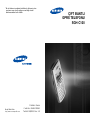 1
1
-
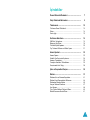 2
2
-
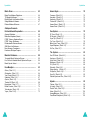 3
3
-
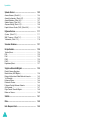 4
4
-
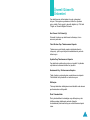 5
5
-
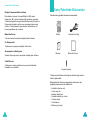 6
6
-
 7
7
-
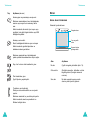 8
8
-
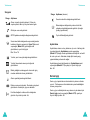 9
9
-
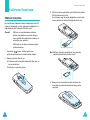 10
10
-
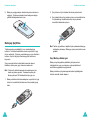 11
11
-
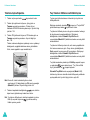 12
12
-
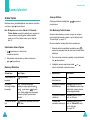 13
13
-
 14
14
-
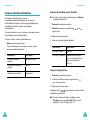 15
15
-
 16
16
-
 17
17
-
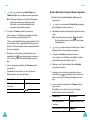 18
18
-
 19
19
-
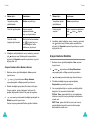 20
20
-
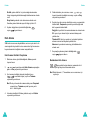 21
21
-
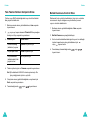 22
22
-
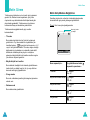 23
23
-
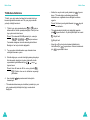 24
24
-
 25
25
-
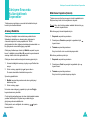 26
26
-
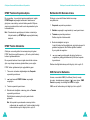 27
27
-
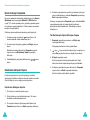 28
28
-
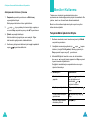 29
29
-
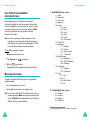 30
30
-
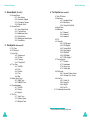 31
31
-
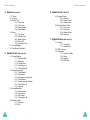 32
32
-
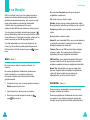 33
33
-
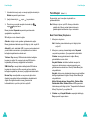 34
34
-
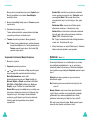 35
35
-
 36
36
-
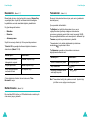 37
37
-
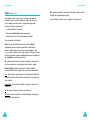 38
38
-
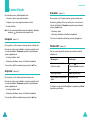 39
39
-
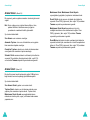 40
40
-
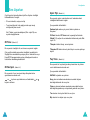 41
41
-
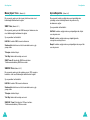 42
42
-
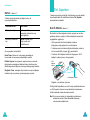 43
43
-
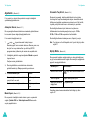 44
44
-
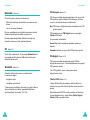 45
45
-
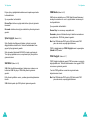 46
46
-
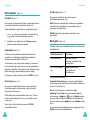 47
47
-
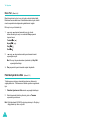 48
48
-
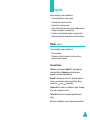 49
49
-
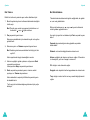 50
50
-
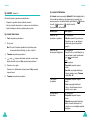 51
51
-
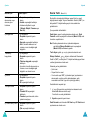 52
52
-
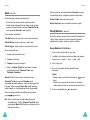 53
53
-
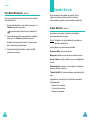 54
54
-
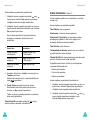 55
55
-
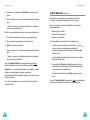 56
56
-
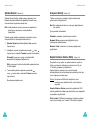 57
57
-
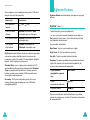 58
58
-
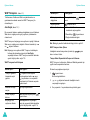 59
59
-
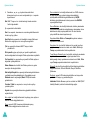 60
60
-
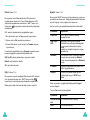 61
61
-
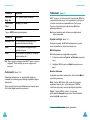 62
62
-
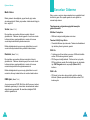 63
63
-
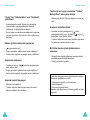 64
64
-
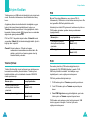 65
65
-
 66
66
-
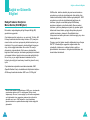 67
67
-
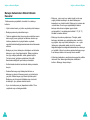 68
68
-
 69
69
-
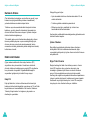 70
70
-
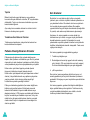 71
71
-
 72
72
-
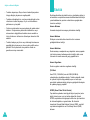 73
73
-
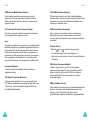 74
74
-
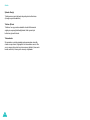 75
75
-
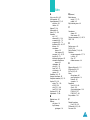 76
76
-
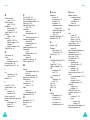 77
77
-
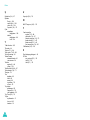 78
78
-
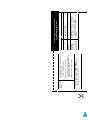 79
79
-
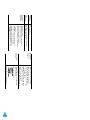 80
80